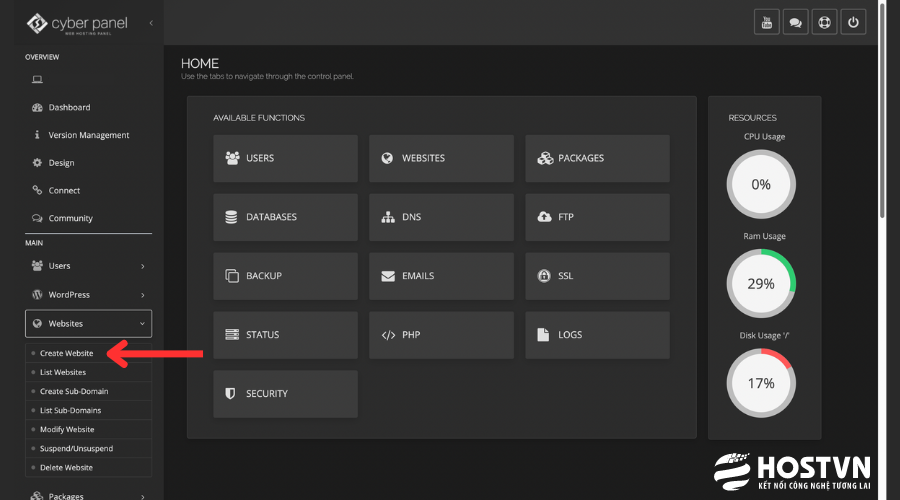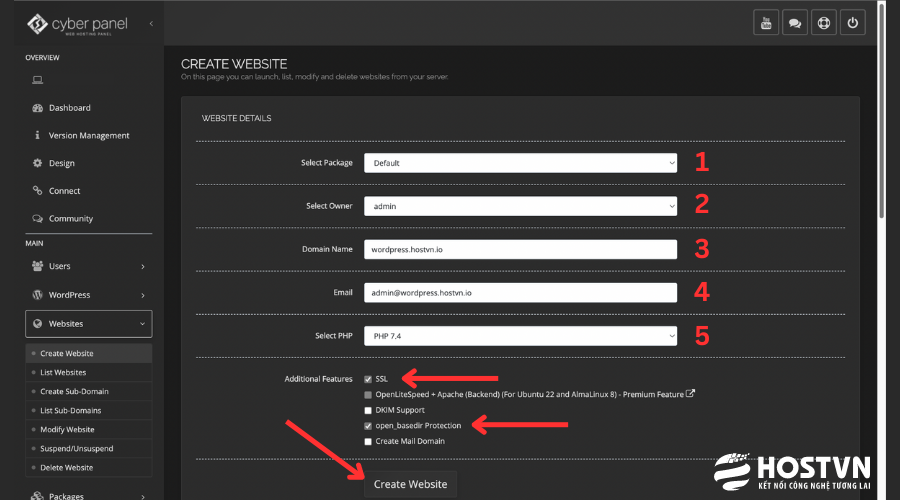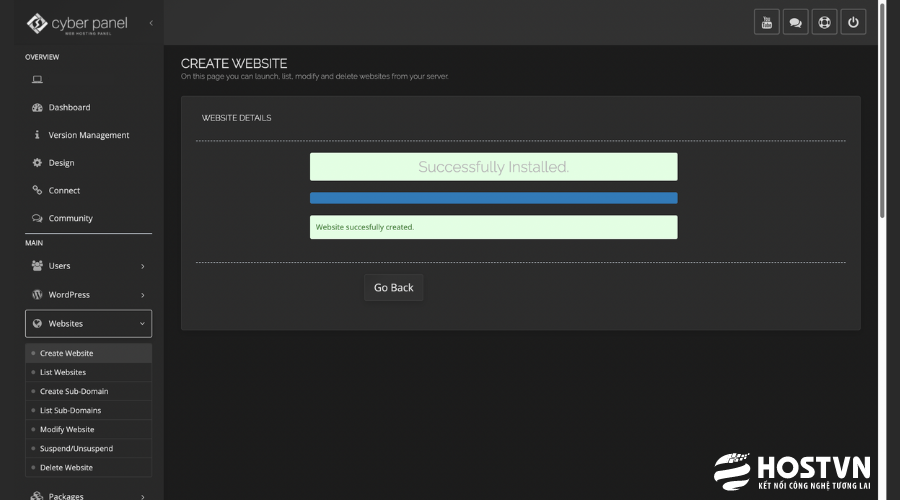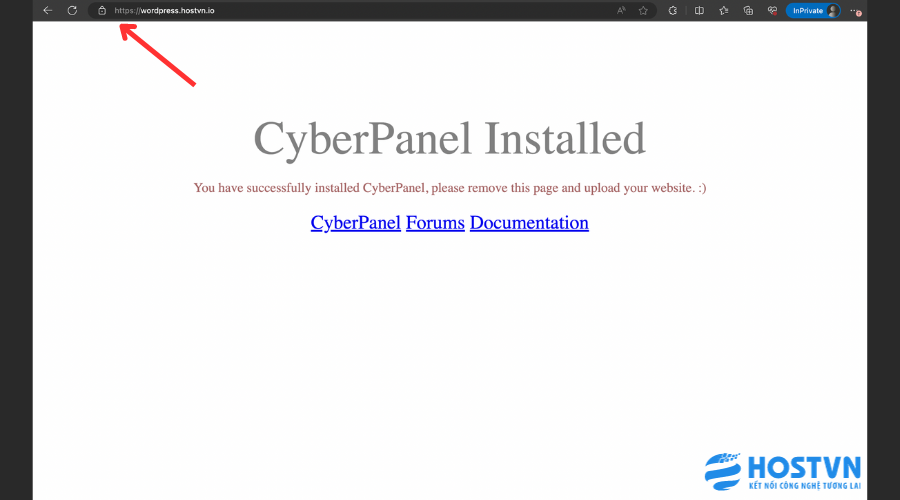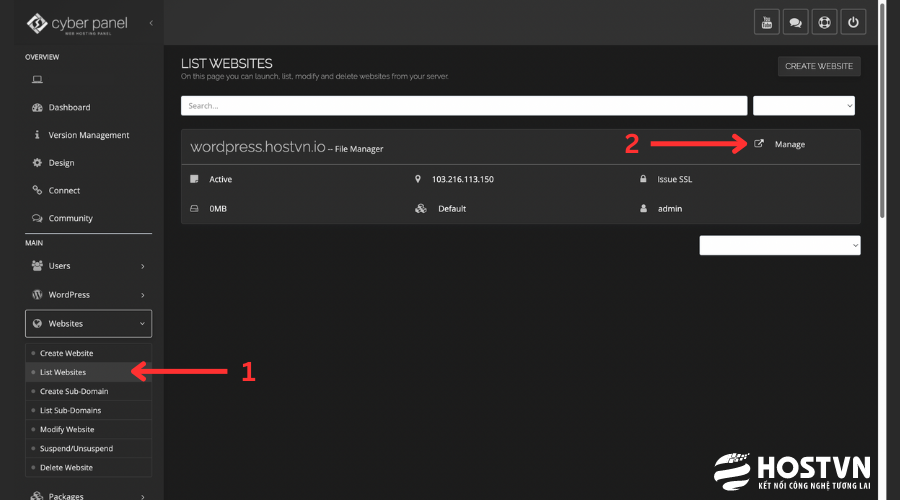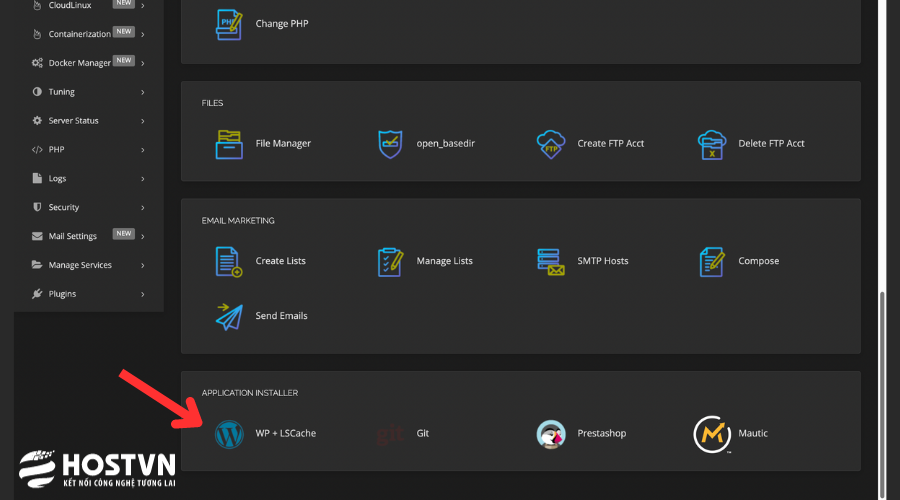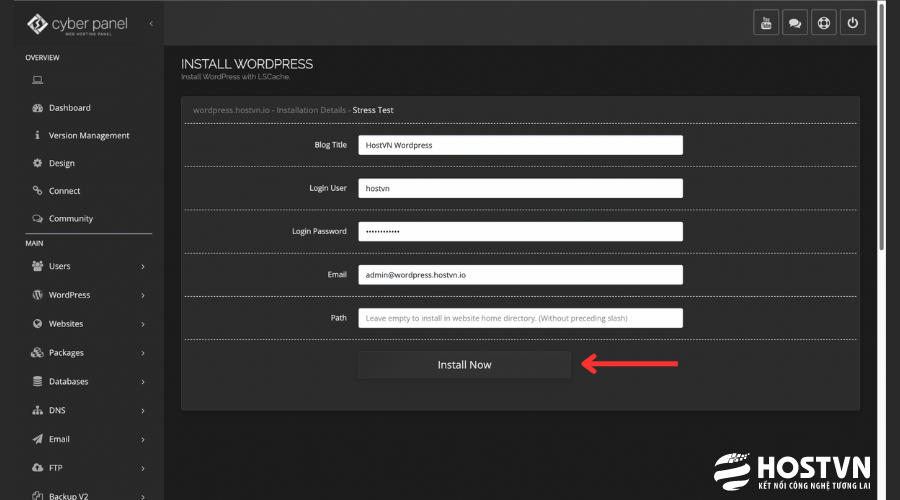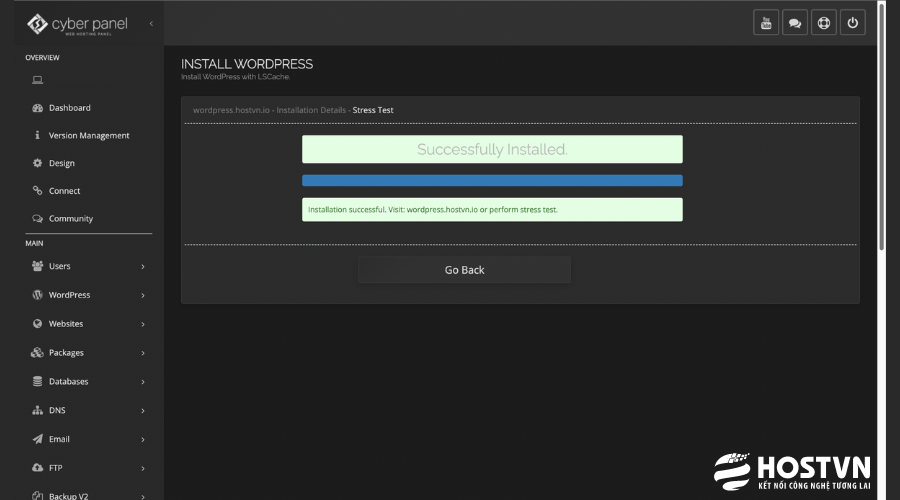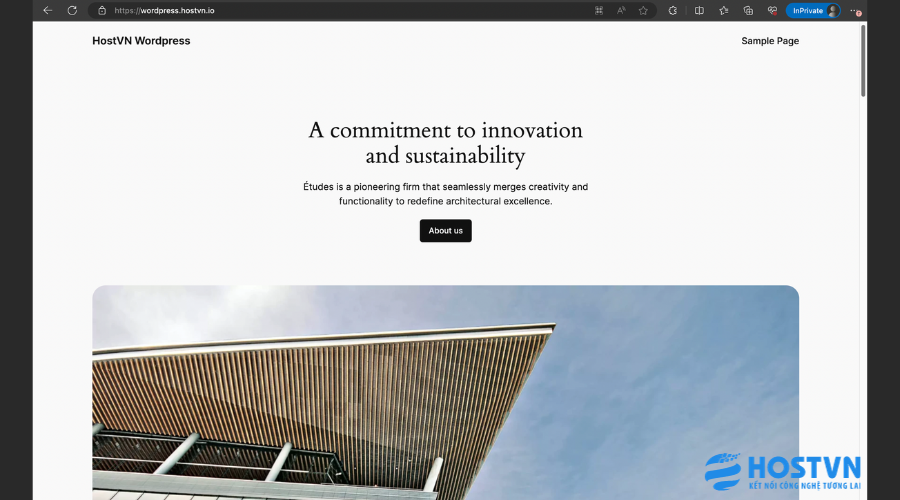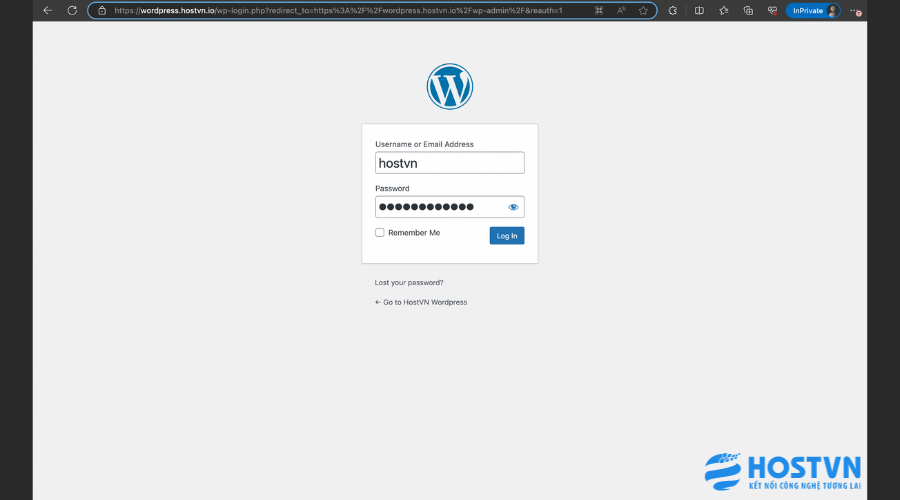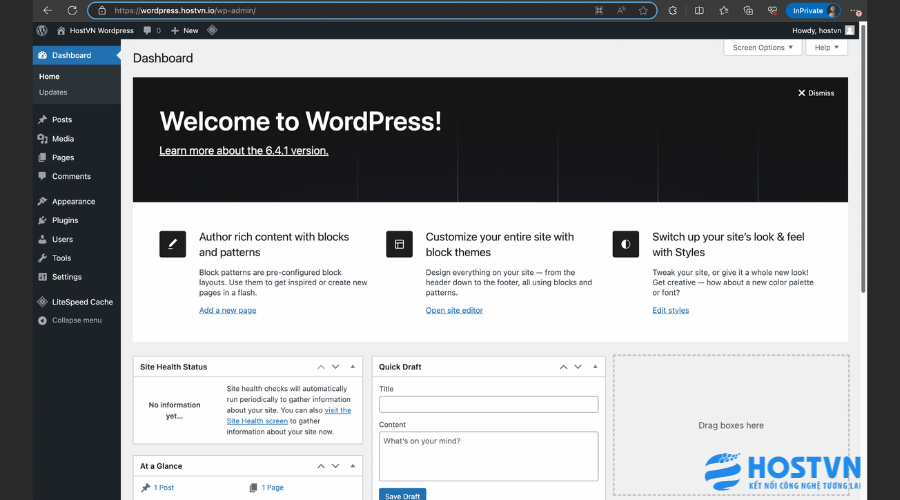WordPress có hai phiên bản chính: WordPress.com, là một dịch vụ tạo website tự động, và WordPress.org, nơi bạn tự tải và cài đặt WordPress trên hosting của riêng mình, cho phép kiểm soát đầy đủ website và tùy chỉnh mà không bị giới hạn bởi các quy định của dịch vụ tự động.
2. CyberPanel là gì?
CyberPanel là một bảng điều khiển quản lý máy chủ web dựa trên nguồn mở, được thiết kế để quản lý máy chủ Linux dễ dàng hơn cho cả người dùng mới và chuyên nghiệp. Nó cung cấp một giao diện người dùng đồ họa (GUI) để quản lý máy chủ, giúp thực hiện các tác vụ như quản lý tên miền, email, cơ sở dữ liệu và các dịch vụ web khác một cách trực quan và đơn giản.
Điểm nổi bật của CyberPanel là:
- Tích hợp LiteSpeed Web Server: CyberPanel được xây dựng với sự hỗ trợ từ LiteSpeed Web Server, một máy chủ web nổi tiếng với hiệu suất cao và tối ưu hóa tốt cho WordPress.
- Hỗ trợ Docker: Cho phép người dùng triển khai ứng dụng trong các container Docker, giúp cô lập và quản lý ứng dụng dễ dàng hơn.
- Quản lý SSL/TLS: CyberPanel hỗ trợ cấu hình SSL/TLS cho các trang web, giúp tăng cường bảo mật.
- Tự động Sao lưu và Khôi phục: Cung cấp tính năng sao lưu và khôi phục dữ liệu tự động, giúp bảo vệ dữ liệu tránh khỏi mất mát.
- Giao diện Người Dùng Thân Thiện: Giao diện trực quan và dễ sử dụng, phù hợp cho cả người mới bắt đầu và chuyên gia.
- Tích hợp Email và Bảo mật: CyberPanel cung cấp các công cụ quản lý email và tích hợp các tính năng bảo mật như bảo vệ chống virus và spam.
- Hỗ trợ Nhiều Phiên Bản PHP: Cho phép chạy nhiều phiên bản PHP khác nhau cho các trang web khác nhau trên cùng một máy chủ.
- Quản lý Cơ Sở Dữ liệu: Hỗ trợ quản lý cơ sở dữ liệu MySQL và MariaDB một cách dễ dàng.
CyberPanel là một giải pháp tốt cho việc quản lý máy chủ web, nhất là khi bạn cần một giải pháp hiệu suất cao và dễ sử dụng.
Bạn có thể tham khảo hướng dẫn cài đặt CyberPanel tại đây: Hướng dẫn cài đặt CyberPanel trên VPS Ubuntu 20.04 – HOSTVN Blog

Hướng dẫn cài đặt WordPress trên CyberPanel
3. Hướng dẫn cài đặt WordPress trên CyberPanel
HOSTVN sẽ hướng dẫn bạn cách tạo một website WordPress nhanh chóng và dễ dàng trên CyberPanel.
Trước tiên, bạn cần có domain (tên miền) cho website và trỏ tên miền về IP VPS (Server) đang chạy CyberPanel. Bạn có thể đăng ký mua tên miền tại đây.
3.1 Tạo website.
Bạn đăng nhập vào CyberPanel, sau đó truy cập Websites => Create Website.
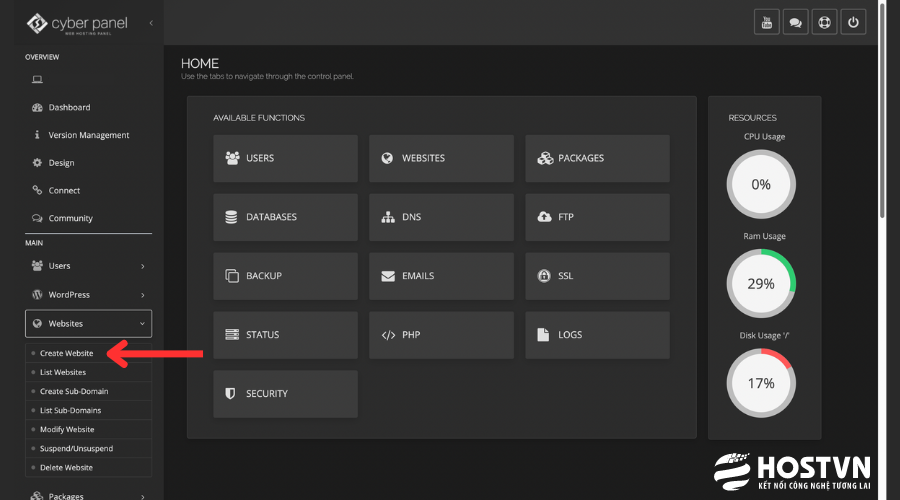
Bạn điền và chọn các thông tin cần thiết cho việc cài đặt website:
- Select Package: Bạn chọn Default
- Select Owner: Bạn chọn admin
- Domain Name (quan trọng): bạn điền domain (tên miền) website của bạn (bạn cần sở hữu một tên miền. Bạn có thể đăng ký mua tên miền tại đây.)
- Email: Bạn điền email của bạn.
- Select PHP: Bạn lựa phiên bản PHP cho website của mình (Ví dụ ở đây mình sẽ chọn PHP 7.4).
- Additional Features: Bạn tích chọn SSL (website của bạn sẽ được tự động cài đặt SSL miễn phí), tích chọn open_basedir Protection (một tính năng bảo mật website của PHP, sau này bạn vẫn có thể tắt đi nếu muốn).
Tiếp theo bạn nhấn Create Website để bắt đầu tạo.
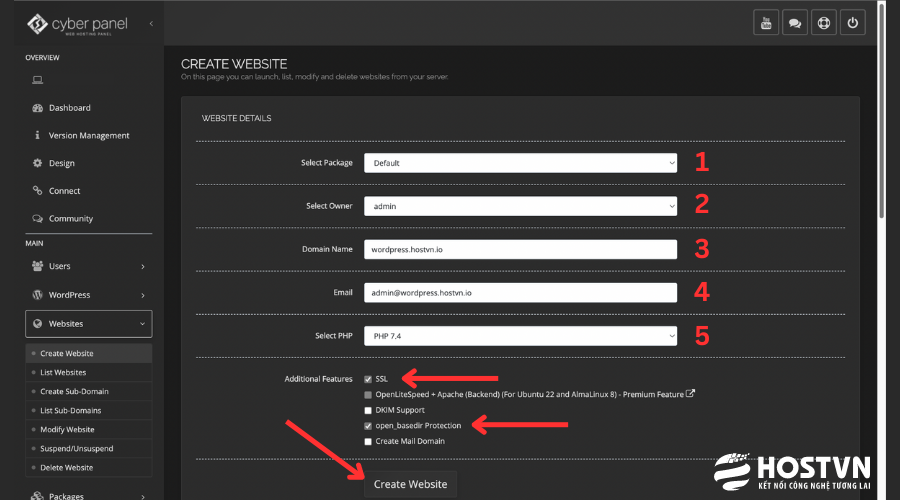
Thông báo sau khi quá tình tạo hoàn tất.
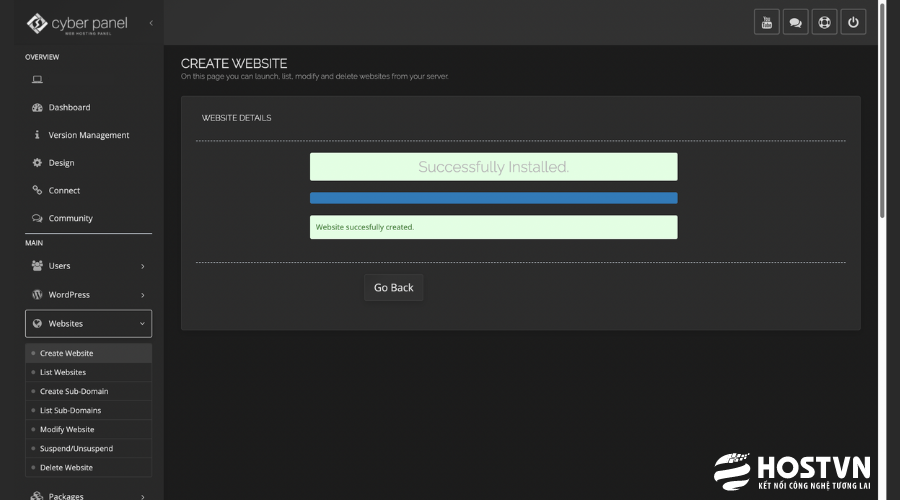
Bạn có thể truy cập thử vào domain (tên miền) website của bạn. Website đã có thể truy cập và được cài sẵn SSL.
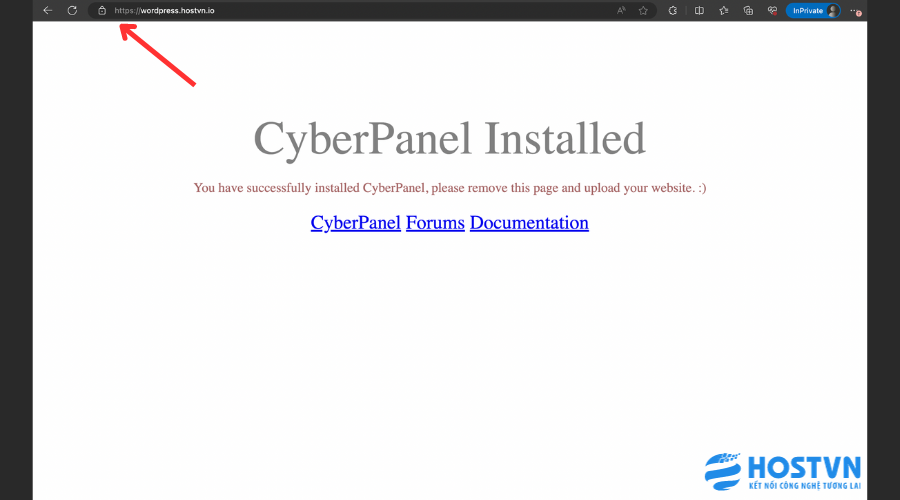
3.2 Cài đặt WordPress
Bạn truy cập vào Websites => List Websites => Manage
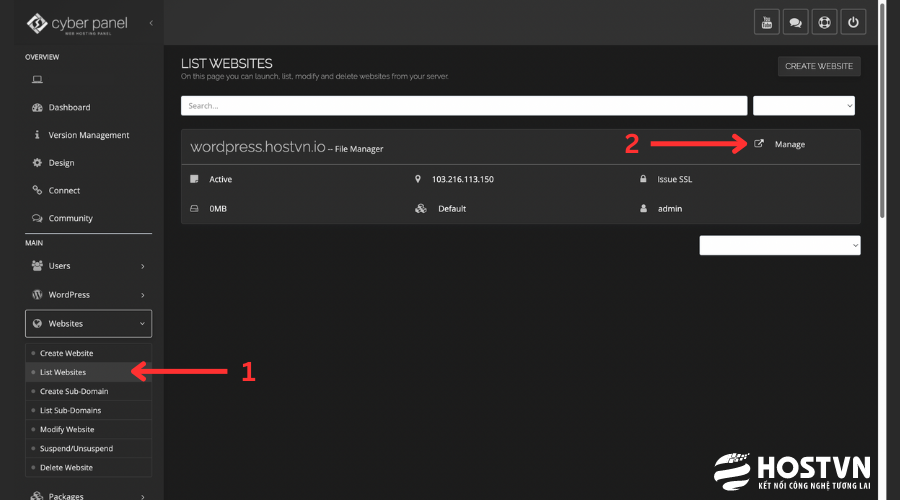
Kéo xuống dưới cùng, bạn nhấn chọn WP + LSCache trong mục APPLICATION INSTALLER (WP + LSCache nghĩa là bạn sẽ cài đặt mã nguồn WordPress kèm theo plugin LiteSpeed Cache một plugin mạnh mẽ và hoạt động tốt trên webserver OpenLiteSpeed giúp tối ưu và tăng tốc website WordPress).
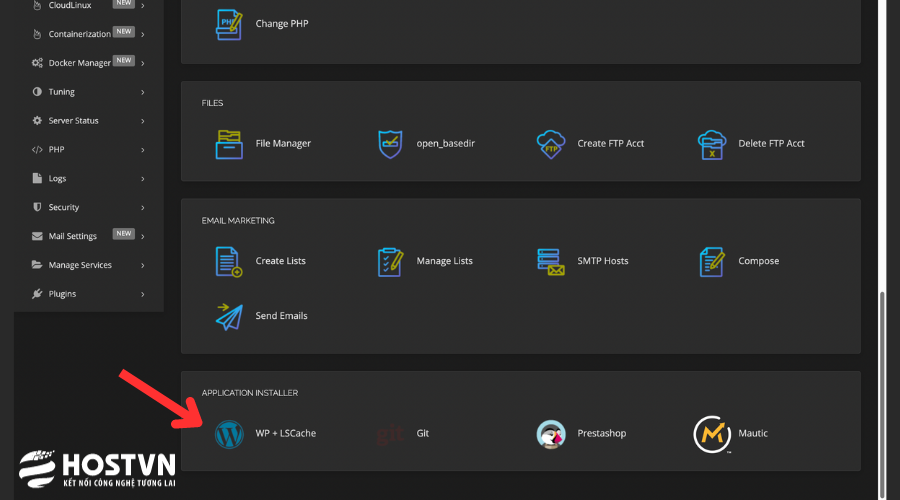
Bạn điền các thông tin cho website WordPress của bạn, thông tin Login User và Login Password là để bạn đăng nhập vào trang quản trị website WordPress. Nhấn Install Now để tiến hành cài đặt WordPress.
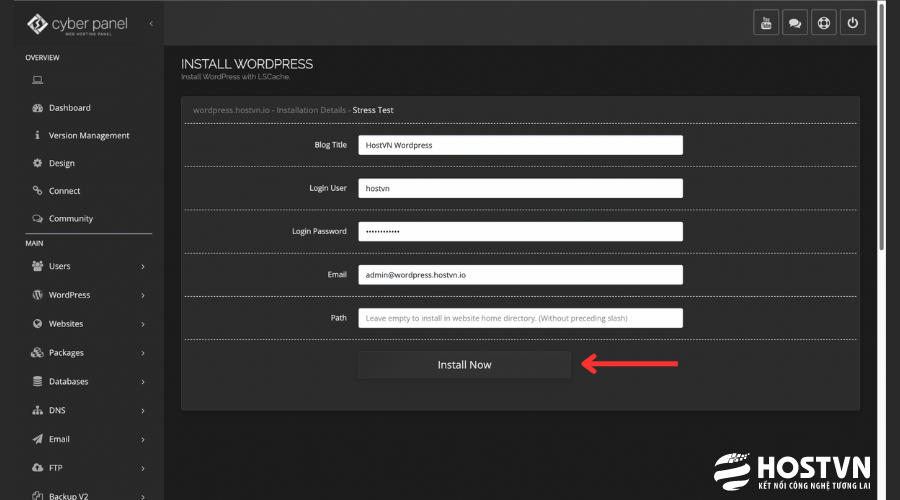
Đây là thông báo WordPress đã được cài đặt hoàn tất cho website của bạn.
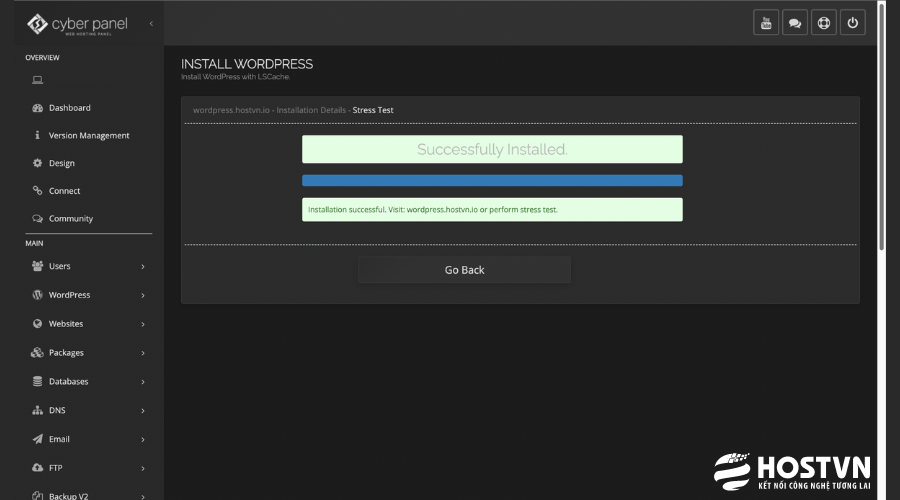
Bạn hãy truy cập vào website của bạn để kiểm tra. Như hình dưới là website đã hoạt động với mã nguồn WordPress.
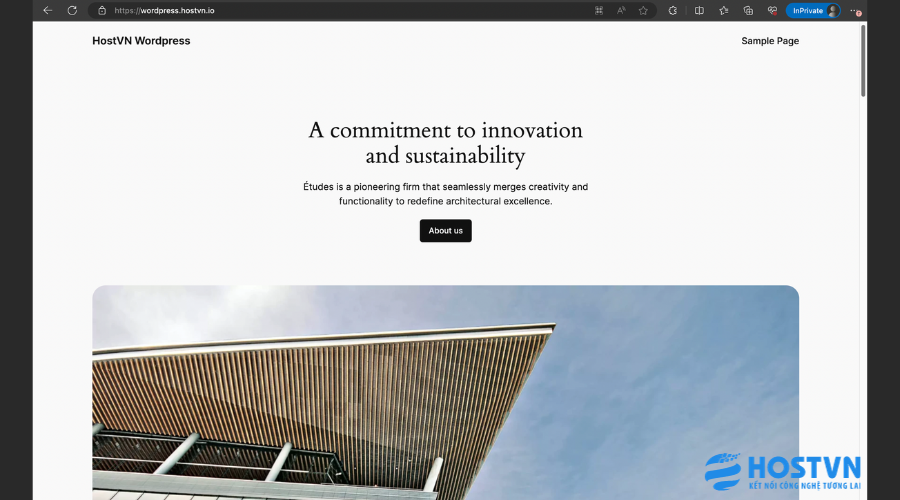
Đăng nhập vào trang quản trị WordPress với thông tin bạn đã tạo trước đó.
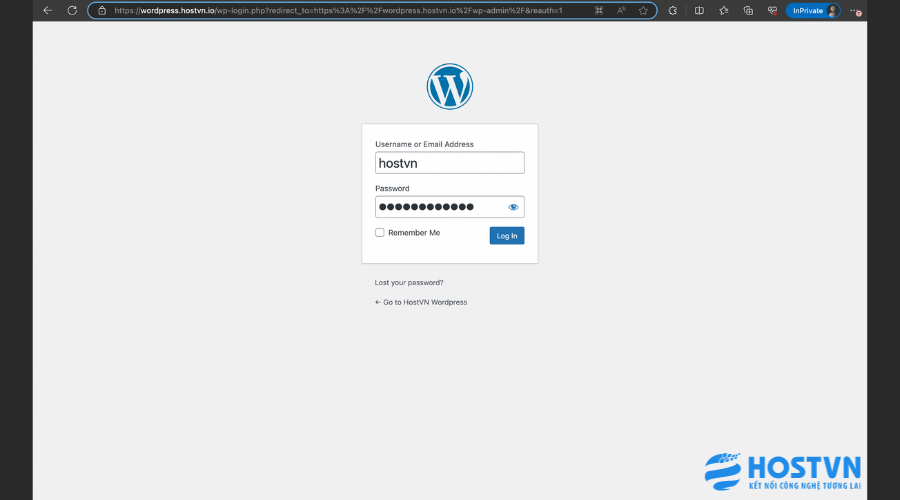
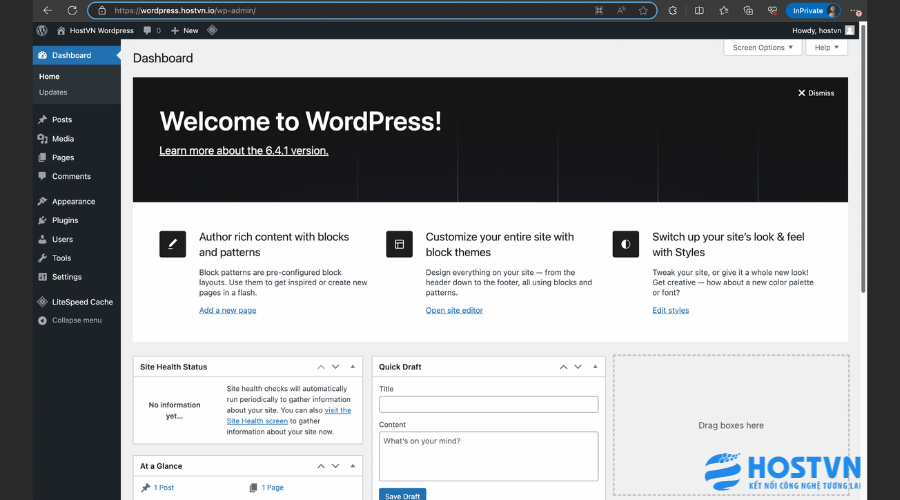
Như vậy, HOSTVN đã hoàn thành việc hướng dẫn bạn cài đặt website WordPress trên CyberPanel. Chúc bạn thành công!
Bạn cũng có thể tham khảo thêm các dịch vụ Web Hosting, Cloud VPS, Server, Email Business do chúng tôi cung cấp hoặc xem các bài viết chia sẻ khác của chúng tôi tại đây